Al crear un calendario de tu torneo en COMPETIZE, puedes consultar todos sus partidos en una tabla y así fácilmente comprobar si has de hacer algunas modificaciones. Para simplificar tu trabajo, te ofrecemos una serie de filtros, con los que puedes filtrar múltiples partidos, por ejemplo todos los que pertenecen a un grupo, una jornada, una sede o un rango de fechas. Si quieres modificar únicamente un partido, lo más sencillo es hacerlo directamente en la tabla o en el perfil de ese partido. Sin embargo, si quieres modificar múltiples partidos, lo más conveniente será utilizar la funcionalidad de múltiple edición.
Lista de partidos #
La Lista de partidos se encuentra en la pestaña Partidos en el perfil de tu competición y te permitirá consultar los datos de los partidos, incluyendo:
- Estado – Puedes elegir entre Por disputar, Finalizado, Pospuesto, Cancelado, En revisión, No presentado, Pasa sin jugar, Disputa, En juego.
- Contrincantes – Verás los nombres de los equipos / jugadores resaltados en color. Al pulsarlos, navegarás a sus perfiles.
- Resultado – Por defecto se indica 0 – 0. Puedes actualizar el resultado haciendo clic en el mismo.
- Jornada – El número indica el orden de las jornadas para los partidos de un mismo grupo / ronda.
- Grupo / Ronda – Los nombres de los grupos vienen dados por la configuración establecida en Información de grupos.
- Fecha – Las fechas vienen determinadas por la disponibilidad de instalaciones que indicaste al Generar calendario o las fechas que incluiste al Añadir partido o Importar de Excel. Si no indicaste fechas, por defecto saldrá la fecha del inicio de la competición que indicaste al crear la competición y que puede consultarse en los Ajustes de la misma.
- Hora – Igualmente que en el caso de las fechas, las horas vienen establecidas por lo que indicaste en el momento de crear los partidos. Si no se indicaste horas, por defecto saldrá 00:00.
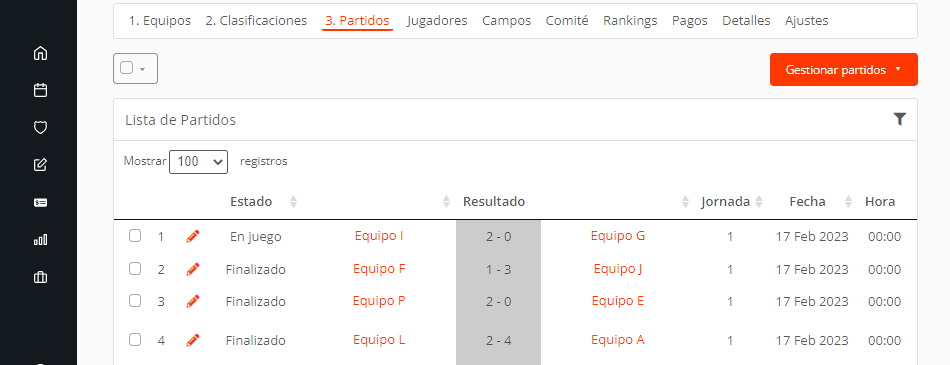
- Campo – Los campos vienen determinados por las instalaciones que agregaste al Generar calendario o los campos que incluiste manualmente al Añadir partido o Importar de Excel. Si no indicaste campos, verás un botón para Asignar. Al pulsar el botón, la casilla visible al inicio de la línea del partido se marcará y encima de la tabla se desplegará el selector con los nombres de las sedes y los campos disponibles en el evento al que pertenece la competición.
- Árbitro – Los árbitros no se asignan de forma automática al Generar calendario, por lo que puedes asignarlos únicamente al Importar de Excel, al Editar un partido o al utilizar la funcionalidad de edición múltiple. Si aún no asignaste árbitros, verás el botón Asignar. Al pulsar el botón, la casilla visible al inicio de la línea del partido se marcará y encima de la tabla se desplegará el selector con los nombres de los árbitros disponibles en el evento al que pertenece la competición.
- Visibilidad – Puedes elegir entre Público y Privado.
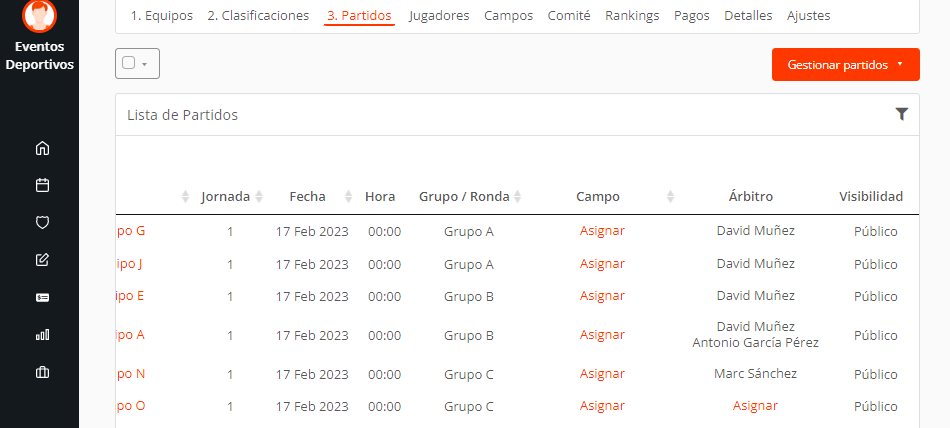
Editar partidos #
En resumen, puedes editar partidos de tres formas:
- Marcar las casillas de los partidos y utilizar la Edición múltiple.
- Pulsar el icono de Editar a la izquierda del estado de un partido y navegar al Perfil del partido.
- Editar partidos concretos haciendo clic en las celdas de la tabla.
Las celdas editables directamente desde la tabla incluyen:
- Resultado – Al pulsarlo, sale una ventana emergente que permite actualizar el Resultado local, visitante y el Estado del partido: Por disputar, Finalizado, Pospuesto, Cancelado, En revisión, No presentado, Pasa sin jugar, Disputa, En juego. En función del deporte seleccionado en los Ajustes de la competición, se verán también los campos para indicar Penaltis, Sets etc.
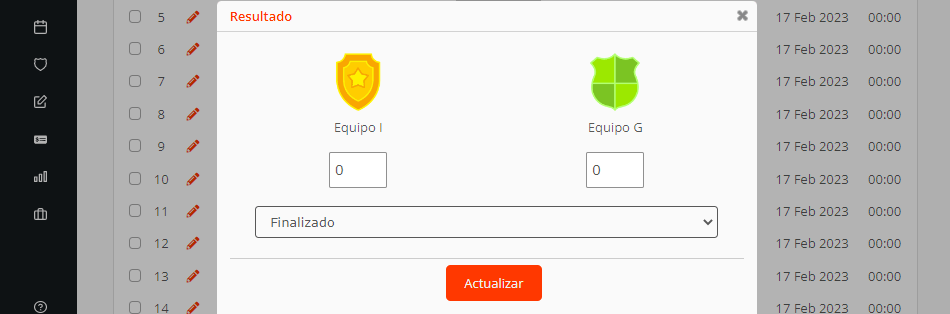
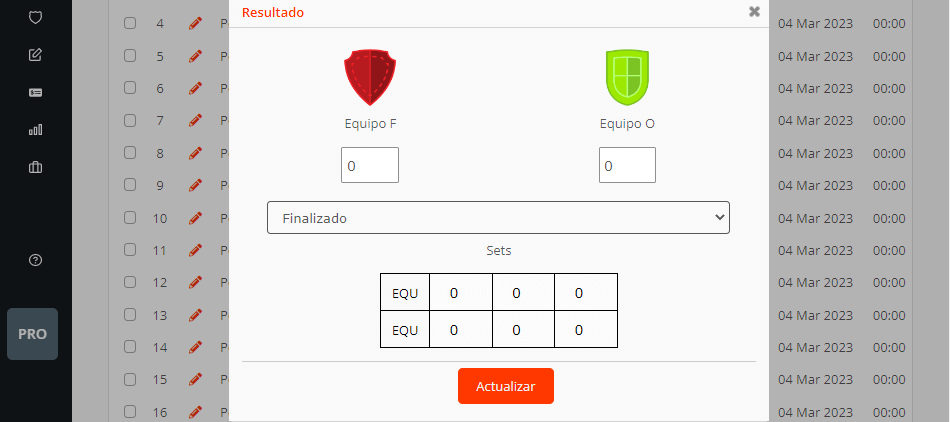
- Jornada – Al pulsar una jornada, verás una ventana emergente con selector de números para elegir a jornada al que pertenece el partido.
- Fecha – Al pulsar una fecha, saldrá un recuadro con un calendario.
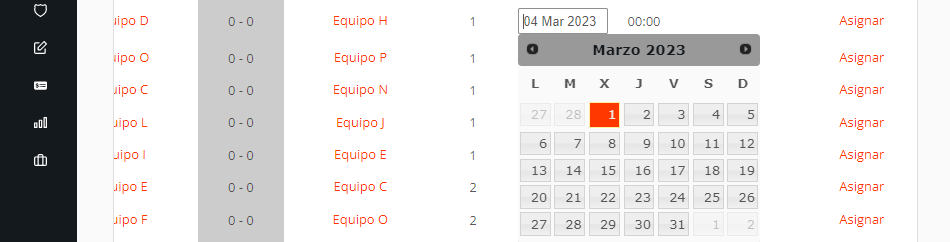
- Hora – Al pulsar una hora, verás una ventana emergente con horas y minutos.

Eliminar y editar múltiples partidos #
Al marcar la casilla al inicio de la línea del partido o al marcar la casilla Seleccionar / Deseleccionar todo encima del listado de partidos, verás los iconos de:
- Papelera – Al pulsarlo, eliminarás los partidos seleccionados.
- Estado – Al pulsarlo, se desplegarán los estados: Por jugar, Jugado, Pospuesto, Cancelado, En revisión, No presentado, Pasa sin jugar, Disputa. Al hacer clic en uno de los estados, este se asignará a todos los partidos seleccionados.
- Campo – Al pulsarlo, se mostrarán los campos disponibles en la pestaña Campos del evento y un enlace para Añadir un campo nuevo. Al hacer clic en uno de los campos, este se asignará a todos los partidos seleccionados.
- Árbitro – Al pulsarlo, verás las siguientes categorías arbitrales: Árbitro, 1º Árbitro asistente, 2º Árbitro asistente, Cuarto árbitro y un enlace para Añadir un árbitro nuevo. Al situar el cursor encima de una categoría arbitral, se mostrarán los árbitros disponibles en la pestaña Árbitros del evento. Al hacer clic en uno de los árbitros, este se asignará a todos los partidos seleccionados.
- Visibilidad – Al pulsarlo, se desplegarán las opciones: Público, Privado. Al hacer clic en una de las opciones, esta se asignará a todos los partidos seleccionados.
- Imprimir – Al pulsarlo, se desplegarán las opciones: Imprimir partidos, Imprimir actas. Al elegir una de las opciones, se mostrarán las ventanas emergentes para completar la acción.
- Fecha / Hora – Al pulsarlo, se desplegarán las opciones: Fecha, Hora, Retrasar partido, Por confirmar, Actualizar jornada. Al elegir Fecha o Hora, se mostrarán unas ventanas emergentes para elegir el horario concreto. Al elegir Por confirmar, las fecha y horas se eliminarán de los partidos seleccionados.
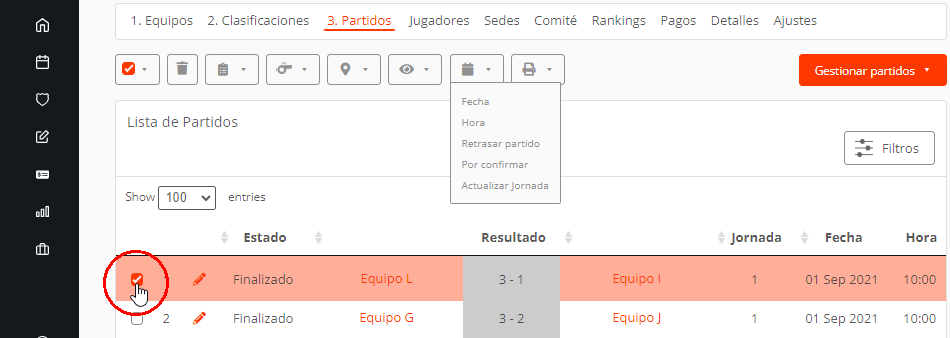
Filtrar múltiples partidos #
En la esquina superior derecha del listado de los partidos se ubica el icono de Embudo para Filtrar los partidos existentes. Al pulsarlo, verás una ventana emergente, en la que puedes filtrar los partidos según sus:
- Estados: todos los partidos, no jugados, con resultados, seleccionados.
- Rondas: nombre de la ronda en función de la configuración en los Ajustes de la competición.
- Grupos: nombre del grupo en función de la configuración en los Ajustes de la competición.
- Jornadas: número de la jornada en función de la configuración en los Ajustes de la competición y el número de los equipos agregados a la competición.
Además, puedes Filtrar por fechas concretas. Para ello, marca la casilla y completa los campos Fecha de inicio y Fecha de fin. Por último, pulsa Aplicar.

